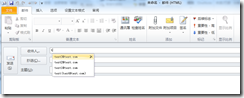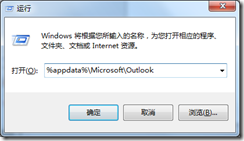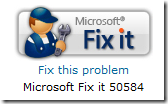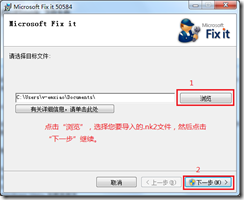如何将旧版本Outlook中的.nk2文件导入到Outlook2010
揭开.nk2文件的面纱
说起.nk2文件,大家可能并不熟悉,但不要被它的名字迷惑了哦,只要您在使用Outlook,其实就一直在使用它。下面我来给大家讲讲我们是怎么使用到这个.nk2文件的。
.nk2文件实际上就是一个用于保存您的昵称缓存 (nickname cache) 的文件,也被称作自动完成姓名列表文件,当我们使用Outlook新建一封电子邮件时,在收件人栏需要输入收件人的邮箱地址以发送邮件。在我们首次输入一个邮件地址时,Outlook并不认识它,我们需要把邮件地址完完全全的输入,在我们使用Outlook的过程中,Outlook会自动生成昵称列表,在我们下一次再给同一个收件人发邮件时,我们不需要输入邮件地址全名,只需输入首字母,就会出现符合条件的名称列表供我们选择(如下图所示),这就是.nk2文件在起作用了,因为之前您输入的邮件地址已经被存在.nk2文件中了。如果我们将计算机中的.nk2文件删除,则之前已经存入的邮件地址信息就没有了,此时我们就暂时不能快速输入邮件地址了,需要在以后写邮件的过程中再慢慢的将邮件地址信息写 进新生成的.nk2文件中。
.nk2文件保存在哪里?
对于早期版本的Outlook(Outlook2010以前的版本),.nk2文件保存在以下目录中:
· Windows XP
Drive:\Documents and Settings\Username\Application Data\Microsoft\Outlook
· Windows Vista 及其以后版本的操作系统
Drive:\Users\Username\AppData\Roaming\Microsoft\Outlook
一个简单的方法,无论您使用的是什么操作系统,大家可以直接在运行框中输入“%appdata%\Microsoft\Outlook”,打开的就是上面的目录。
.nk2文件与Outlook2010
在Outlook2010中,并没有.nk2文件, Outlook2010采用的是另一种机制来实现上述功能的。
如何将旧版本Outlook中的.nk2文件导入Outllook2010?
我们已经知道了.nk2文件保存的位置,这样我们就可以共享.nk2文件了,对于Outlook2010之前的版本,我们只需要将存有名称列表信息的.nk2文件拷到我们需要此文件的Outlook所在的那台计算机上的相应位置就可以了。
可是,Outlook2010并不使用.nk2文件,当我们安装了目前最新版的Outlook2010,该如何让旧版本Outlook的.nk2文件也能为Outlook2010所用呢?今天我们介绍的这个Fix it小工具就是帮助大家解决这个问题的。通过这个小工具,大家就可以将旧版本Outlook中的.nk2文件导入到Outlook2010中了。要尝试使用这个Fix it自动化解决方案,请点击下面的”让Fix it导入.nk2文件到Outlook2010”来下载或者直接运行这个解决方案。
在运行此Fix it时,向导会引导您选择您要导入的.nk2文件,点击“浏览”,选择好要导入的.nk2文件后,点击下一步即可:
如果大家想要深入了解此问题或者想尝试自己手动解决此问题,欢迎参阅微软官方网站上的技术文章:
posted on 2011-06-08 10:26 Microsoft FixIt(上海团队博客) 阅读(3156) 评论(0) 编辑 收藏 举报